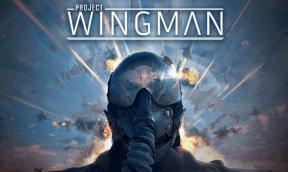Cómo borrar la partición de caché en UMiDIGI X
Guía De Resolución De Problemas / / August 05, 2021
ROM personalizada | CyanogenMod | Aplicaciones de Android | Actualización de firmware | MiUi | Todo Stock ROM | Lineage OS |
¿Alguna vez ha pensado dónde se guardan todas sus preferencias, archivos temporales del navegador, registros y otros bits de aplicaciones? Bueno, esos se guardan en pequeños archivos conocidos como Cache. Debería limpiarlo de vez en cuando para siempre. Aquí, en esta guía, le enseñaremos cómo borrar la partición de caché en UMiDIGI X.
Hablando de las especificaciones, UMiDIGI X presenta una pantalla OLED de 6.3 pulgadas con una resolución de pantalla de 1080 x 2340 píxeles. Está alimentado por MediaTek Helio P70, procesador de 64 bits junto con 6 GB de RAM. El teléfono tiene una memoria interna de 128GB con soporte de almacenamiento expandible de 256GB a través de una tarjeta microSD. La cámara del UMiDIGI X viene con una cámara trasera triple de 48MP + 13MP + 8MP con flash de doble tono de doble LED y cámara frontal de 16MP para selfies. Está respaldado por una batería de carga rápida de polímero de litio de 4000 mAh no extraíble. UMiDIGI X también tiene un sensor de huellas dactilares debajo de Pantalla.

Pasos para borrar la partición de caché en UMiDIGI X
- Apaga el dispositivo
- Mantenga presionado el botón para subir el volumen, el botón de inicio y el botón de encendido
- Cuando aparezca la pantalla con el mensaje Sin comandos, toque en la pantalla
- Use las teclas de volumen para resaltar borrar la partición de caché y use el botón de encendido para seleccionarlo
- Confirme seleccionando la opción sí
- ¡Eso es! De esta manera, borra los datos de la caché y acelera su dispositivo.
Espero que esta guía haya sido útil para borrar la partición de caché en UMiDIGI X